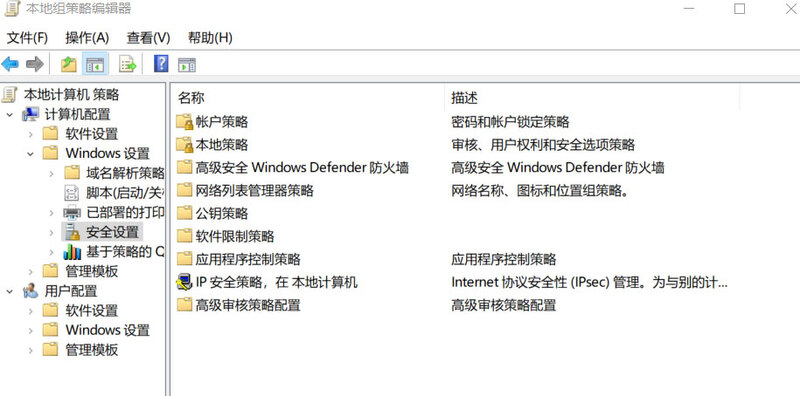我们的win10电脑中经常会多出来一些软件,这些都是垃圾软件,保存在C盘中会占用空间,导致电脑运行的速度变慢,很多小伙伴想要设置阻止垃圾软件的安装,可是不清楚应该如何操作,针对这个问题,今日的win10教程就来和广大用户们进行解答,接下来让我们看看详细的操作步骤吧。
win10阻止垃圾软件安装方法:
1、在键盘上按下win+R组合键, 然后在下面的窗口中输入gpedit.msc命令点击确定。
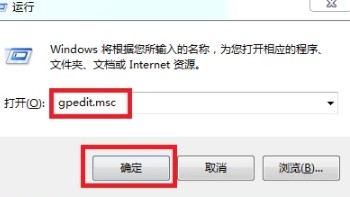
2、然后找到windows设置下的安全设置选项点击进入,接着找到本地策略文件。
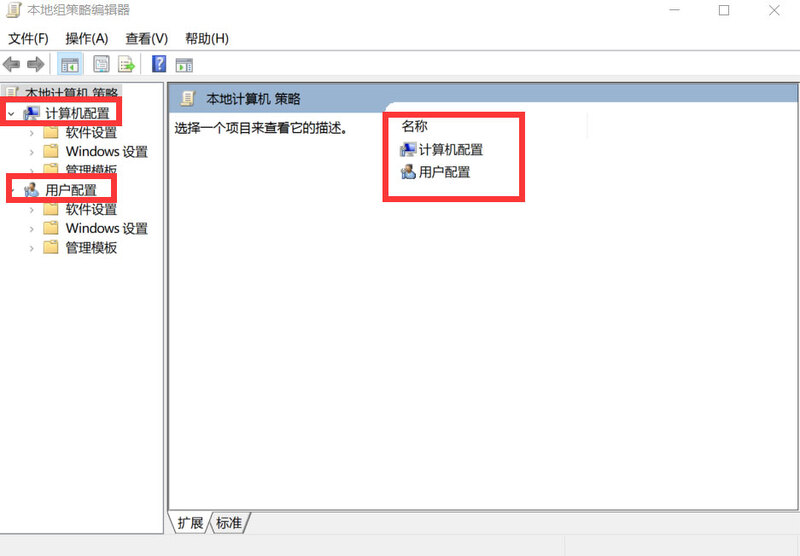
3、然后在该页面点击安全选项下的用户账户管理员批准的提升权限的行为进行双击打开。
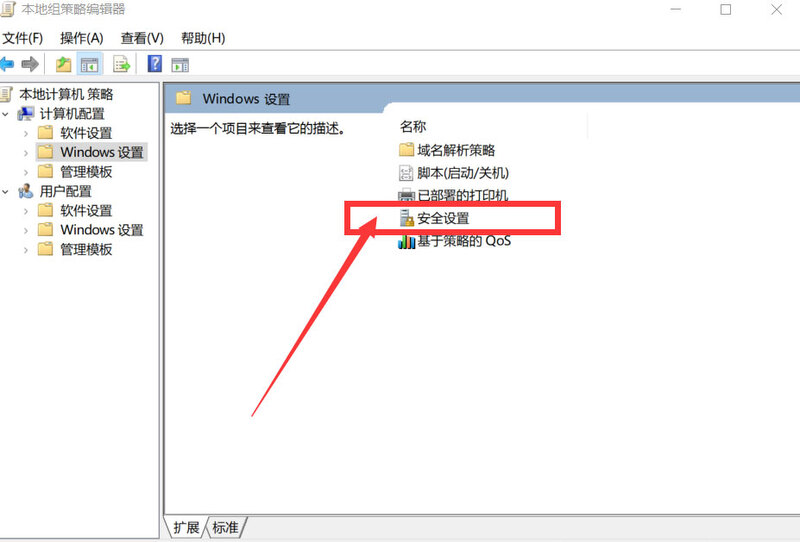
4、最后在本地设置中把非windows二进制文件的同意提示改为同意就可以了。